vi和vim编辑器的使用
基本介绍
所有的 Linux系统都会内建ⅵ文本编辑器
vim具有程序编辑的能力,可以看做是Ⅵ的增强版本,可以主动的以字体颜色辨别语法的正确性,方便程序设计。代码补完、编译及错误跳转等方便编程的功能特别丰富,在程序员中被广泛使用。
Vi和vim的三种常见模式
正常模式
以vim打开一个档案就直接进入一般模式了(这是默认的模式)。在这个模式中,你可以使用『上下左右』按键来移动光标,你可以使用『删除字符』或『刪除整行』来处理档案内容,也可以使用『复制、贴上』来处理你的文件数据。
插入模式/编辑模式
在这个模式下,程序员可以输入内容,按下i,l,o,O,a,A,r,R等任何一个字母之后才会进入编辑模式,一般来说按i即可。
命令行模式
在这个模式当中,可以提供给你相关指令,比如完成读取、存盘、替换、离开vim、显示行号等的动作则是在此模式中达成的!
vi和vim模式的相互转换
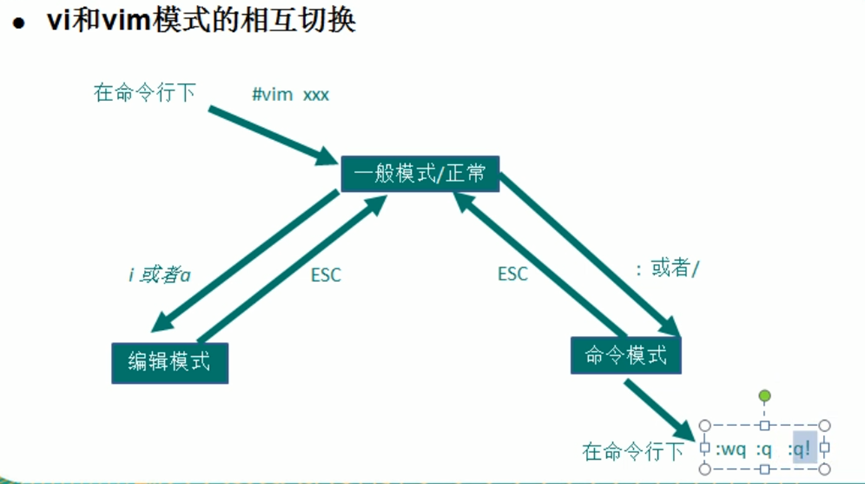
vi和vim快捷键
当你把快捷键使用的非常溜的话,你会觉得这比在图形界面下开发效率非常高,前提是你使用的溜。
快捷键练习(在正常模式下使用快捷键,其他模式不可用,实际练习一下)
- 拷贝当前行yy,拷贝当前行向下的5行 5yy,粘贴( p )
- 删除当前行dd,删除当前行向下的5行 5dd
- 在文件中查找某个单词[命令行下 /关键字,回车查找,输入n就是查找下一个]
- 设置文件的行号,取消文件的行号 [命令行下 :set nu和:set nonu]
- 编辑/etc/profile文件,使用快捷键到达文档的最末行[G]和最首行[gg]
- 在一个文件中输入”hello”,然后又撤销这个动作 u
- 编辑/etc/ profile文件,并将光标移动到20行
第一步:显示行号 :set nu
第二步:输入20,(行号)
第三步:输入shift+g - 更多的看整理的文档
快速入门案例
在实际开发中是在你的windows电脑上开发好后才会将程序部署到远程的Linux上,实际中全部使用vim开发的不多,但是一定要会使用vim以及熟悉一些常用的快捷键
使用vim开发一个Hello.java程序,并保存退出。
以后全部使用远程工具Xshell6对虚拟机Linux进行操作,本案例也是。
在Xshell中输入vim hell.java回车,这时进入正常模式,然后按i进入编辑模式,编写如下代码,默认是正常模式,这个模式下不能输入内容,输入一个小写的i即可进入插入模式,即编辑模式,输入 : 号进入命令行模式,输入 wq 保存并退出。
不管在命令行模式还是在编辑模式下,按esc键都会回到正常模式,这个模式下可以使用各种快捷键命令。
程序如下
public class Hello{Public static void main(String[] args){System.out.println(“Hello world!”);}}
vim在命令行模式下,输入以下命令
:wq保存并退出
:q!强制退出不保存
:q 退出不保存

